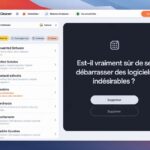Vous êtes-vous déjà demandé ce qui se cache derrière l’interface graphique conviviale de votre Mac ? Avez-vous déjà ressenti le besoin de contrôler votre ordinateur avec une précision chirurgicale, d’exécuter des commandes rapidement, ou même de résoudre des problèmes comme un vrai pro ? Le Terminal est l’outil qui pourrait transformer votre expérience macOS ! Dans cet univers mystérieux de la ligne de commande, chaque commande que vous saisissez peut débloquer une nouvelle façon de naviguer, de manipuler des fichiers et de corriger des erreurs. Êtes-vous prêt à plonger dans ce monde caché et à découvrir les secrets qui feront de vous un maître du Terminal ?
Plongez dans l’univers du Terminal sur Mac et découvrez comment exploiter cette interface puissante pour effectuer des tâches avec une efficacité inégalée. Que vous soyez novice ou désireux d’améliorer vos compétences, apprenez à ouvrir le Terminal, à naviguer dans vos répertoires et à exécuter des commandes essentielles.
Transformez vos défis en opportunités de résoudre des problèmes, de réparer vos disques et d’accomplir des tâches complexes rapidement!
Maîtrisez les bases et libérez le potentiel caché de votre Mac.

“`html
body { font-family: Arial, sans-serif; line-height: 1.6; margin: 20px; } h2 { color: #2c3e50; } h3 { color: #34495e; } strong { color: #c0392b; } em { font-style: italic; text-decoration: underline; } table { width: 100%; border-collapse: collapse; margin: 20px 0; } th, td { border: 1px solid #ddd; padding: 8px; } th { background-color: #f2f2f2; }
Qu’est-ce que le Terminal sur Mac ?
Le Terminal est une application intégrée à macOS qui vous offre une interface en ligne de commande. Contrairement à l’interface graphique dont nous avons l’habitude, le Terminal permet de contrôler le système d’exploitation de manière plus rapide et efficace. C’est un outil puissant, particulièrement pour ceux qui ont un niveau avancé dans l’utilisation des lignes de commande.
Pourquoi utiliser le Terminal ?
Pour les utilisateurs de Mac, le Terminal est une ressource indispensable qui permet d’effectuer diverses tâches : de l’administration système à l’exécution de scripts, en passant par la réparation de disques via SSH. Il remplace efficacement des fonctions qui, autrement, seraient fastidieuses à accomplir via une interface graphique.
Comment ouvrir le Terminal sur Mac ?
À partir du Bureau
Utiliser la recherche Spotlight est la méthode la plus simple. Cliquez sur l’icône en forme de loupe en haut à droite ou appuyez sur les touches Command + Espace pour lancer Spotlight. Tapez ensuite Terminal et double-cliquez sur l’application pour l’ouvrir.
Via le Finder
Vous pouvez également accéder au Terminal via le Finder. Rendez-vous dans le dossier Utilitaires sous Applications et ouvrez le Terminal à partir de là.
À partir du mode de récupération macOS
Si le Terminal ne fonctionne pas normalement, vous pouvez le lancer en mode de récupération. Pour les Mac Intel, maintenez Commande + R au démarrage. Pour les Mac M1, éteignez l’ordinateur et maintenez enfoncé le bouton d’alimentation jusqu’à ce que vous voyiez “Chargement des options de démarrage”. Ensuite, ouvrez le Terminal dans le menu Utilitaires.
Les commandes de base du Terminal
Le Terminal utilise diverses commandes pour réaliser des tâches. Voici quelques-unes des commandes courantes que vous rencontrerez :
| Commande | Description |
|---|---|
| pwd | Affiche le répertoire de travail actuel. |
| cd nom_du_répertoire | Change le répertoire de travail. |
| ls | Liste les fichiers et dossiers dans le répertoire actuel. |
| mkdir nom_du_dossier | Crée un nouveau dossier. |
| rm nom_du_fichier | Supprime un fichier. |
| open nom_du_fichier | Ouvre un fichier avec l’application par défaut. |
Gérer les processus avec le Terminal
Il est crucial de savoir gérer les processus qui s’exécutent sur votre Mac. Cela inclut porter assistance à ceux qui ne répondent pas.
Killer un processus
Pour forcer un processus à quitter, utilisez kill suivi du numéro PID. Vous pouvez trouver le processus en cours d’exécution à l’aide de la commande top. Par exemple :
<!– wp:code {"content":"kill 1234kill 1234
Utilisez killall pour terminer tous les processus avec un nom particulier :
<!– wp:code {"content":"killall nom_du_processuskillall nom_du_processus
Attention, ces commandes ne nécessitent pas de confirmation, utilisez-les avec précaution.
Manipuler les fichiers et répertoires
Créer, ouvrir et supprimer des fichiers
Créer un nouveau fichier ou dossier est simple avec le Terminal. Utilisez :
<!– wp:code {"content":"mkdir nom_du_dossier<!– wp:code {"content":"mkdir nom_du_dossier
touch nom_du_fichiertouch nom_du_fichier
Pour ouvrir un fichier :
<!– wp:code {"content":"open nom_du_fichieropen nom_du_fichier
Et pour le supprimer :
<!– wp:code {"content":"rm nom_du_fichierrm nom_du_fichier
Soyez conscient que les fichiers supprimés avec cette méthode le sont de manière permanente.
Copier et déplacer des fichiers
Pour copier des fichiers d’un dossier à un autre, la commande ditto est utile :
<!– wp:code {"content":"ditto dossier_source dossier_destinationditto dossier_source dossier_destination
Pour déplacer un fichier, utilisez :
<!– wp:code {"content":"mv nom_du_fichier dossier_destinationmv nom_du_fichier dossier_destination
Vérifier les adresses IP
Adresse IP locale
Pour obtenir votre adresse IP locale, utilisez les commandes suivantes :
Pour une connexion Internet câblée :
<!– wp:code {"content":"ipconfig getifaddr en1ipconfig getifaddr en1
Pour une connexion Wi-Fi :
<!– wp:code {"content":"ipconfig getifaddr en0ipconfig getifaddr en0
Réinitialiser votre mot de passe Mac
Si vous avez oublié votre mot de passe, vous pouvez réinitialiser en mode récupération. Tapez la commande suivante dans le Terminal :
<!– wp:code {"content":"resetpasswordresetpassword
Réparer des disques avec le Terminal
Il est possible de vérifier et de réparer des disques via le Terminal :
Pour vérifier le disque principal :
<!– wp:code {"content":"diskutil verifyvolume /diskutil verifyvolume /
Pour réparer le disque principal :
<!– wp:code {"content":"diskutil repairvolume /diskutil repairvolume /
Pour vérifier un disque dur externe :
<!– wp:code {"content":"diskutil verifyvolume /Volumes/nom_du_disquediskutil verifyvolume /Volumes/nom_du_disque
Accéder aux fonctionnalités avancées
Le Terminal offre également des fonctionnalités avancées comme le SSH pour accéder à des systèmes distants. Vous pouvez le faire grâce à la commande :
<!– wp:code {"content":"ssh utilisateur@adresse_IPssh utilisateur@adresse_IP
Consulter l’historique des commandes
Si vous souhaitez vérifier les commandes précédentes, utilisez la flèche vers le haut pour naviguer. Pour effacer l’historique, tapez :
<!– wp:code {"content":"history -chistory -c

Q1 : Qu’est-ce que le Terminal sur Mac et pourquoi devrais-je l’utiliser ?
Le Terminal est l’interface en ligne de commande de votre Mac. Imaginez-le comme un super assistant qui exécute des tâches avec seulement quelques mots magiques (les commandes). Il peut vous aider à résoudre des problèmes, à gérer vos fichiers, et même à réparer votre disque lorsqu’il fait des siennes. En gros, c’est un peu comme être un chef dans la cuisine de votre Mac, mais sans les casseroles !
Q2 : Comment ouvrir le Terminal ?
C’est aussi simple que de trouver votre unité de chocolat préférée dans le frigo ! Cliquez sur la loupe en haut à droite pour lancer Spotlight et tapez “Terminal”. Mercato, le Terminal est là ! Ou vous pouvez toujours le dénicher dans le dossier Utilitaires sous Applications. Vous allez devenir un pro en un rien de temps !
Q3 : Que faire si le Terminal ne fonctionne pas ?
Ah, le drame ! Mais ne paniquez pas ! Si votre Terminal refuse de coopérer, vous pouvez y accéder en mode de récupération en redémarrant votre Mac tout en maintenant les touches Command + R. Une petite potion magique pour ramener à la vie votre cher Terminal !
Q4 : Quelles sont les commandes de base à connaître ?
Il y a un monde de commandes à explorer, mais voici quelques incontournables :
- pwd : pour savoir où vous êtes, un peu comme demander à ce GPS qui vous oublie parfois !
- cd : pour changer de répertoire, comme changer de pièce à la maison.
- ls : pour lister le contenu d’un répertoire. Dites adieu au fouillis !
- mkdir : pour créer des dossiers, parce que qui ne veut pas d’une bonne organisation ?
- rm : pour supprimer, mais attention, ça fait mal (coup de poignard !) car c’est définitif !
Q5 : Comment tuer un processus qui fait des siennes ?
Il arrive que des applications soient plus têtues que votre petit frère lors d’une partie de jeu vidéo. Pour les calmer, utilisez la commande kill suivie du numéro PID, ou alors killall suivi du nom de l’application. Attention à bien choisir : comme dirait le sage, “ne tue pas le mauvais processus” !
Q6 : Puis-je changer mon mot de passe avec le Terminal ?
Oui ! Le Terminal peut également devenir votre guichet de changement de mot de passe. En mode de récupération, tapez resetpassword, et voilà, c’est fait ! Comme une magie, mais sans les lapins !
Q7 : Comment vérifier mon adresse IP via le Terminal ?
Vous vous demandez qui vous êtes sur Internet, n’est-ce pas ? Tapez ipconfig getifaddr en0 pour votre connexion Wi-Fi et ipconfig getifaddr en1 pour la connexion filaire. Votre adresse IP est comme votre carte d’identité en ligne !
Q8 : Que dois-je éviter de faire sur le Terminal ?
Évitez de cliquer comme un fou sur les commandes que vous ne comprenez pas. C’est comme jouer avec le feu – ça peut brûler ! Pensez à faire un petit tour dans Google avant de devenir un cow-boy du Terminal.
Q9 : Un petit mot pour la route ?
Rappelez-vous, le Terminal est un outil puissant. Avec quelques connaissances et beaucoup de pratique, vous serez le professeur de votre Mac. Amusez-vous, soyez curieux et … n’oubliez pas de sauvegarder avant de supprimer quoi que ce soit !